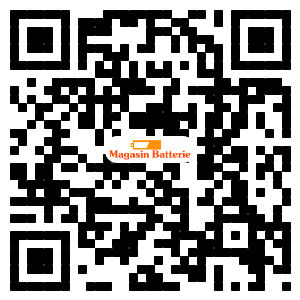Le navigateur Chrome, conçu par Google, est LE navigateur Internet le plus utilisé à travers le monde. Selon Wikipédia, il approche les 60% de part de marché, suivi par Safari à environ 20 % et Firefox et Internet Explorer à égalité a environ 5% chacun.
C'est un fureteur rapide, simple d'utilisation et qui exploite bien les extensions avec le Chrome Web Store, un magasin en ligne regroupant des dizaines de milliers d'applications. Bref, si vous avez toujours pensé faire le saut sur Chrome, ce navigateur a de bonnes chances de vous plaire.
Nous avons recensé ici 5 fonctions cachées qui vous feront dire « Ah ouin ? C'est dont ben cool ! ».
1- Épingler un onglet
Il s'agit d'une fonction qui minimise la largeur des onglets de fenêtres ouvertes dans Chrome. Si vous avez l'habitude de toujours garder ouvert votre Gmail, Calendrier, Google Drive et Facebook par exemple, effectuez un clic droit sur l'un de ces onglets et choisissez " Épingler l'onglet ". Ces onglets s'aligneront aussitôt à la gauche du navigateur et réduiront leur taille pour ne laisser que l'icône du site.
2- Recherche Google ultra rapide
Une façon encore plus rapide de chercher un mot ou une expression dans Chrome, c'est de faire un clic droit directement sur un mot dans un texte sur une page. Choisissez ensuite l'option « Rechercher avec Google (le mot en question) ». Vous pouvez aussi faire la même chose pour un groupe de mots en surlignant ceux-ci avant de faire votre clic droit.
3- Revenir à un zoom normal
Vous êtes-vous déjà retrouvé avec une grandeur d'image étrange après avoir touché par accident une combinaison aléatoire sur le clavier ou la souris ? Le truc ultime pour retrouver un « zoom » normal : CTRL + 0 (ou cmd + 0 sur ordinateur Mac). Vous retrouverez alors la bonne résolution de page internet en un seul clic.
4- Ouvrir de nouveau une fenêtre
Si vous avez fermé une fenêtre Chrome ou un onglet accidentellement, le navigateur a une solution pour vous. CTRL + Shift + T (ou cmd + shift + T sur Mac). La fenêtre reviendra aussitôt comme s'il ne s'était rien passé !
5- Quelle fenêtre bouffe la puissance de votre ordinateur ?
Si vous avez l'impression que votre navigateur Chrome se comporte au ralenti, c'est peut-être parce qu'une fenêtre active contient un site gourmand en puissance. Mais, laquelle est-ce ? Il suffit de faire appel au gestionnaire de tâche interne de Chrome pour le découvrir. Pour y accéder, cliquez sur les trois petits points verticaux en haut à droite, puis cliquez « gestionnaire de tâches ». Une petite fenêtre s'affiche alors et vous liste les fenêtres actives dans votre navigateur Chrome. Surveillez celles qui affichent un chiffre élevé dans la colonne CPU. Pour fermer une fenêtre gourmande, cliquez la ligne correspondante puis cliquez sur « end process ».
Vente en ligne de batterie ordinateur portable,batterie téléphone,batterie tablette,chargeur ordinateur portable,alimentation au meilleur prix avec le spécialiste magasin-batterie.com. 1 an de garantie, Remboursement de 30 jours!
Top 5 des fonctions pratiques sur Google Chrome
2019-06-20 21:05:41